概要 #
Amazon の広告 API (Amazon Advertising API) は、SP-API(Selling Partner API)から独立しているため、Amazon 広告に関連する機能を使用するには、Amazon広告の権限を付与することも必要です。
マニュアル #
1、マーケットプレイスの管理画面に入ります。

2、権限を付与する店舗を選択して「Amazon広告データ権限の付与状況」一欄に権限付与の状況が確認できます。権限の付与をしていない場合は「権限を付与する」をクリックしてください。
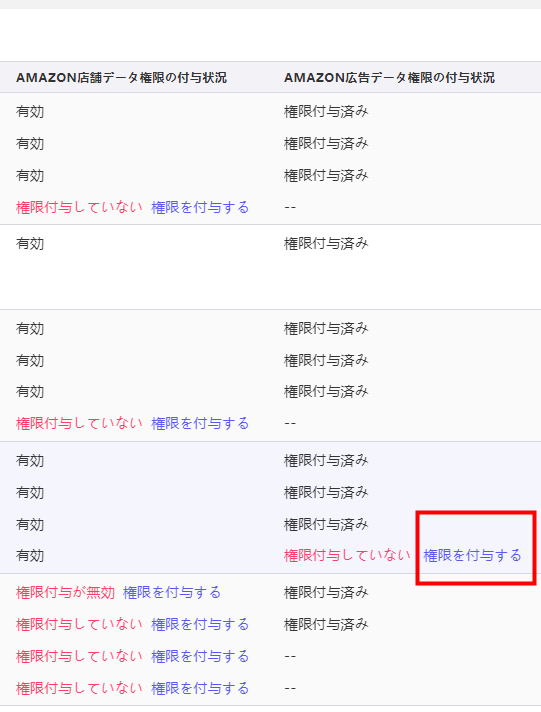
3、指示に従い、広告データ権限の付与画面に移動します。

4、 Amazonの付与画面に移動して、「許可」をクリックしてください。また、多店舗管理の場合ではインターネット環境に注意し、店舗に関連する問題を起こさないよう気をつけてください。

5、広告の権限付与を完了後、広告データの確認や管理できるようになります。
付与が失敗した場合(Amazonサブアカウントの広告権限付与)
Amazon広告データ権限付与が失敗したのは、以下のような可能性が考えられます。
1、マーケットプレイスアカウントと広告アカウントが一致していません
2、セラーセントラルで「キャンペーンマネージャー」を有効して、広告キャンペーンを追加していません
3、ログインされたアカウントは数店舗の広告データが保存さているため、該当する広告データが取得されない状況があります。
3である場合は、以下二つの対応方法があります。
①メインアカウントの登録用メールアドレスの変更
②サブアカウントで権限を付与
サブアカウントで権限付与:
1、メインアカウントでAmazonセラーセントラルにログインし、「設定」に「ユーザー権限」をクリックしてください。
2、「新規ユーザーを追加」欄でサブアカウントを作成します。
① サブアカウントとしてログインしたいメールアドレスを入力して、右の「招待」をクリックしてください。

② サブアカウントにアカウント権限を設定します。「ユーザー権限」で「広告キャンペーンマネージャー」項目を「表示と編集」に選択してください。
※ 作成されたサブアカウントのメールアドレスは、他のAmazonアカウントにサブアカウントとして設定されないことが必須です。
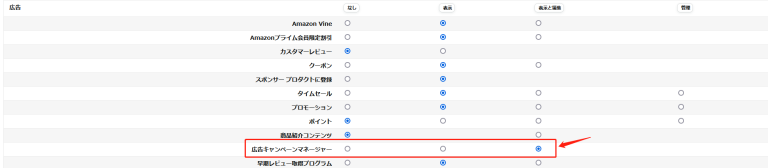
3、tool4sellerアカウントにログインし、広告管理画面に入り、提示に従いサブアカウントでサインインして、広告権限付与をしてください。

tool4sellerのデモを見る: http://demo-v2.tool4seller.com
不明点がございましたら、ご遠慮なく申し付けください
→tool4sellerカスタマーサービスに連絡
→support@messages.tool4seller.comにメールを送信